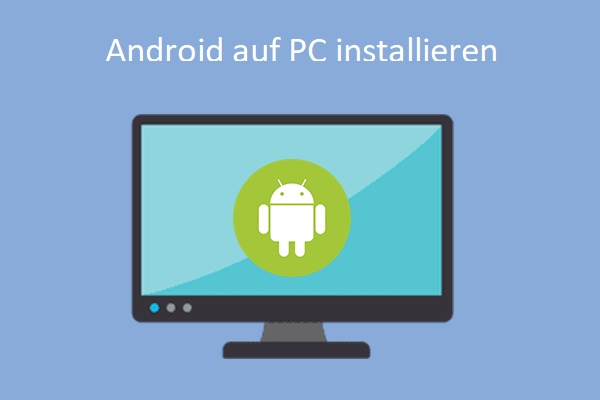Wenn Sie auf der Suche nach einer Möglichkeit sind, einen PC in Android TV zu verwandeln, sind Sie hier genau richtig. Sie können diese Aufgabe ganz einfach erledigen, indem Sie eine Android TV ISO für Dual Boot auf Ihrem Windows 10/11-PC flashen. Dieser Beitrag von MiniTool zeigt Ihnen Schritt für Schritt, wie Sie Android TV auf PC installieren können.
Über Android TV
Es bezieht sich auf ein kleines TV-Betriebssystem von Google, das auf Android basiert und eine einfachere Möglichkeit bietet, die gewünschte Unterhaltung zu genießen. Mit Android TV können Sie von Ihren Lieblings-Apps streamen, von jedem Gerät übertragen, Musil abspielen, Spiele spielen usw.
Als Nachfolger von Google TV ermöglicht Android TV die Inhaltserkennung und Sprachsuche, die Integration mit Google Assistant, Case und Knowlegde Graph und die Aggregation von Inhalten aus verschiedenen Mediendienste und Apps.
Möglicherweise möchten Sie Android TV auf einem PC installieren, um diese erstaunlichen Funktionen zu testen. Zu diesem Zweck zeigen wir Ihnen eine vollständige Anleitung zum Dual Boot von Android TV und Windows 11/10.
Vorbereitungen
Dateien sichern
Vor allem sollten Sie eine Vollsicherung Ihrer wichtigen Daten als Präventionsmaßnahme erstellen. Einige potenzielle Fehler beim Setup des Dual-Boots könnten zu Datenverlusten führen, falls Sie nicht vorsichtig sind.
Bevor Sie mit der Installation von Android TV auf einem Windows-PC beginnen, holen Sie sich MiniTool ShadowMaker, um eine Sicherung von Dateien und Ordnern zu erstellen. Darüber hinaus unterstützt diese Backup-Software die Sicherung von Festplatten, Partitionen und Systemen, die Synchronisierung von Dateien sowie das Klonen von Datenträgern.
MiniTool ShadowMaker TrialKlicken zum Download100%Sauber & Sicher
Öffnen Sie MiniTool ShadowMaker und dann die Seite Sichern, wählen Sie die Sicherungsquelle und das Sicherungsziel aus und starten Sie dann die Erstellung einer Vollsicherung. Weitere Informationen finden Sie in diesem Leitfaden: PC auf externes Laufwerk/Cloud sichern & iPhone/Android auf PC sichern.
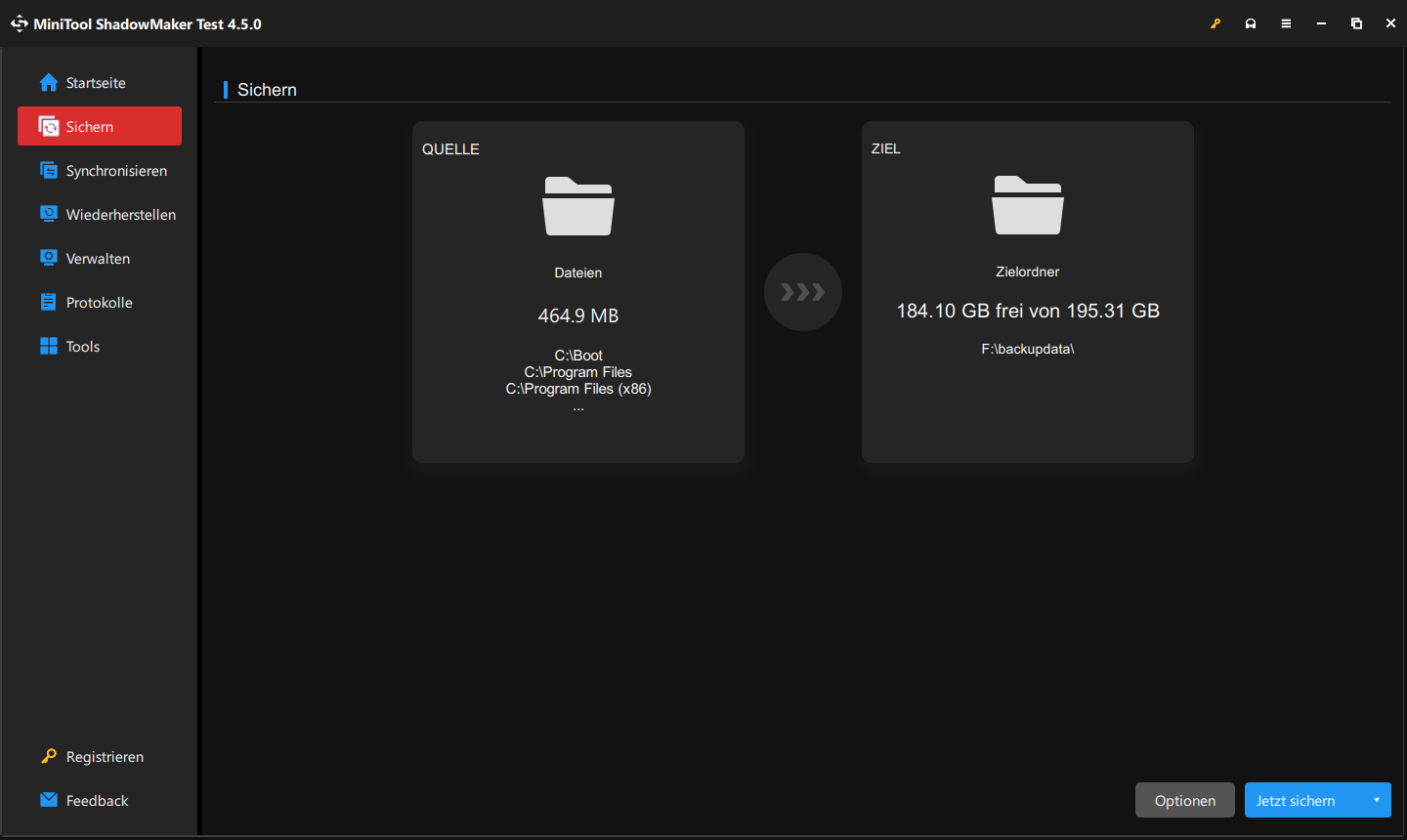
Android TV Partition erstellen
Um Android TV auf PC auszuführen, stellen Sie sicher, dass Sie bereits eine Partition für dieses Betriebssystem erstellt haben. Gehen Sie dazu zu Datenträgerverwaltung, klicken Sie mit der rechten Maustaste auf die Partition mit viel freiem Speicherplatz und wählen Sie Volume verkleinern aus, dann erstellen Sie eine neue Partition im nicht zugeordneten Speicherplatz.
Wie kann man Android TV auf PC unter Windows 11/10 installieren
Im Folgenden erfahren Sie, wie man Android TV ISO herunterladen, auf einem USB-Flash-Laufwerk brennen und dieses Betriebssystem vom USB-Laufwerk installieren kann.
Android TV OS für PC herunterladen
In Google Chrome suchen Sie nach Android TV ISO,und Sie können ein Ergebnis von Internet Archive finden. Öffnen Sie einfach die Website https://archive.org/details/androidtv-x86 und laden Sie danach eine ISO-Datei unter DOWNLOAD OPTIONS herunter.
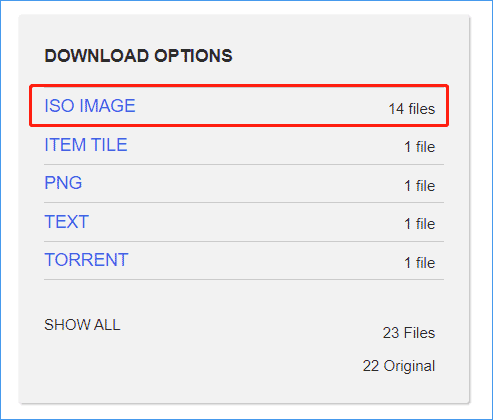
Ein bootfähiges USB-Laufwerk erstellen
- Bereiten Sie ein USB-Flash-Laufwerk vor und schließen Sie es an Ihren Windows 11/10-PC an.
- Laden Sie Rufus auf den Rechner herunter und öffnen Sie diese Software.
- Wählen Sie die heruntergeladene Android TV ISO-Datei aus und konfigurieren Sie je nach Situation einige Optionen.
- Klicken Sie auf START, um das Schreiben der ISO-Datei auf IhrUSB-Laufwerk zu starten.
Klicken Sie auf START, um mit dem Schreiben der ISO auf Ihr USB-Laufwerk zu beginnen.
Android TV auf PC installieren
Wenn alles fertig ist, ist es an der Zeit, die Installation von Android TV zu starten, um ein Dual Boot von Android TV und Windows zu ermöglichen. Befolgen Sie diese Schritte:
Schritt 1. Starten Sie Ihren PC neu und greifen Sie auf die BIOS-Einstellungen zu, indem Sie eine Boot-Taste (normalerweise Entf, F2 oder F12) drücken, wenn der Bildschirm mit dem Windows-Logo erscheint.
Schritt 2. Im BIOS starten Sie den Rechner von dem USB-Laufwerk.
Schritt 3. Auf der Oberfläche Android TV wählen Sie die Option Installation, um fortzufahren.
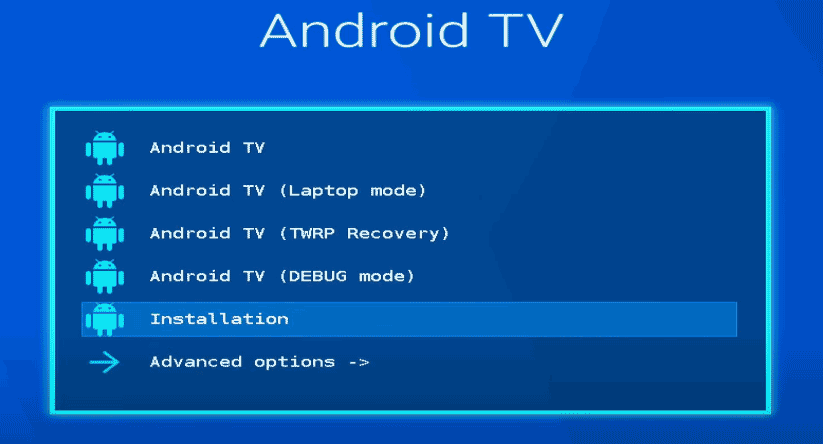
Schritt 4. Wählen Sie eine Partition zur Installation von Android TV aus.
Schritt 5. Danach wählen Sie Ext4 als Dateisystem aus und formatieren Sie die Zielpartition.
Schritt 6. Klicken Sie auf Ja, um die Installation zu bestätigen.
Schritt 7. Sobald der Installationsprozess abgeschlossen ist, starten Sie Android TV neu und befolgen Sie die Anweisungen auf dem Bildschirm, um dieses Betriebssystem nach Ihren Wünschen zu konfigurieren.
Danach können Sie Android TV unter Windows 10/11 dual booten. Jedes Mal, wenn Sie Ihren PC starten, wählen Sie ein System aus.
Zusätzlich zu Android TV gibt es eine einfache Möglichkeit, mit der Sie den Dual Boot von Linux und Windows ermöglichen können. Lesen Sie diesen Beitrag:
Letzte Worte
Es ist nicht schwer, einen Dual Boot von Android TV und Windows 11/10 zu ermöglichen. Auf einem vorhandenen Computer können Sie mit dieser Schritt-für-Schritt-Anleitung Android TV problemlos installieren. Dadurch können Sie die Vorteile des Android TV Betriebssystems auf Ihrem größeren Computerbildschirm genießen.